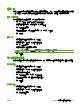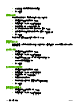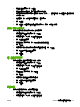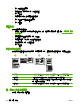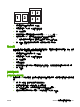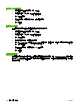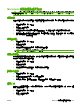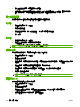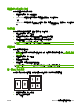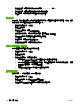HP CM8060/CM8050 Color MFP with Edgeline Technology-System Administrator Guide
3.
在工作儲存模式旁邊,選擇儲存的工作類型。
4. 如果已在上一個步驟中選擇儲存的工作或個人工作,且已選擇使用 PIN 以列印,請在方塊中鍵入一
個 4 位數的數字。 其他使用者嘗試列印此工作時,裝置會提示鍵入此 PIN 碼。
建立與使用預設
使用預先設定可將目前印表機驅動程式設定值儲存以便重複使用。
建立預設
1.
在檔案功能表中,按一下列印。
2.
選擇列印設定值。
3. 在預先設定方塊中,按一下另存新檔...,然後鍵入預先設定的名稱。
4.
按一下好。
使用預設
1.
在檔案功能表中,按一下列印。
2.
在預先設定功能表中,選擇要用的預先設定。
附註: 要使用印表機驅動程式預設值,請選擇標準預先設定。
使用浮水印
浮水印是列印在文件每一頁背景上的告示,例如「機密文件」。
1.
在檔案功能表中,按一下列印。
2.
開啟浮水印功能表。
3. 在模式旁邊,選擇要使用的浮水印類型。 選擇浮水印以列印半透明訊息。 選擇重疊以列印不透明
的訊息。
4.
在頁面旁邊,選擇是在所有頁面還是僅在第一頁列印浮水印。
5.
在文字旁邊,選擇其中一則標準訊息,或選擇自訂,然後在方塊中鍵入新訊息。
6.
選擇其餘設定值的選項。
附註: 透明浮水印並不適用於所有應用程式。
調整文件大小
您可以縮放文件以適合不同尺寸的紙張。
1.
在檔案功能表中,按一下列印。
2.
開啟紙張處理功能表。
3.
在目的地紙張尺寸區域中,選擇縮放以適合紙張尺寸,然後從下拉式清單中選擇尺寸。
4.
如果希望僅使用小於文件的紙張,請選擇僅縮小。
184 第 13 章 列印 ZHTW